Die besten Möglichkeiten, um zu beheben, dass Apple Music nicht geräteübergreifend synchronisiert wird
Unter den vielen Erfindungen und Kreationen von Apple Inc. sticht vor allem die nahtlose Bedienung der Apple-Geräte hervor. Ein gutes Beispiel: Wenn Sie mehrere Apple-Geräte kaufen, ist die Synchronisierung von Daten (z. B. Musik) zwischen ihnen ganz einfach. Tatsächlich hat die Synchronisierungsfunktion Apple-Benutzern sehr geholfen, Inhalte von einem Apple-Gerät, das sie besitzen, auf ein anderes zu übertragen.
Was aber, wenn plötzlich ein Fehler wie dieser auftritt?Apple Music wird nicht geräteübergreifend synchronisiert" geschah? Was musst du machen? Der Schwerpunkt dieses Artikels liegt darauf, wie das Problem behoben werden kann. Wenn Sie insbesondere über dieses Synchronisierungsproblem zu frustriert waren, ist es jetzt an der Zeit, es mit wirksamen Maßnahmen anzugehen.
Artikelinhalt Teil 1. Warum werden Apple Music-Songs nicht geräteübergreifend synchronisiert?Teil 2. Grundlegende Korrekturen für Apple Music-Songs, die nicht zwischen Geräten synchronisiert werdenTeil 3. Der beste Weg, um das Problem zu beheben, dass Apple Music-Songs nicht geräteübergreifend synchronisiert werdenTeil 4. Zusammenfassung
Teil 1. Warum werden Apple Music-Songs nicht geräteübergreifend synchronisiert?
Warum werden meine Apple Music-Songs nicht geräteübergreifend synchronisiert? Bevor Sie lernen, das Problem zu beheben, ist es ebenso wichtig, sich über die möglichen Ursachen im Klaren zu sein. Auf diese Weise könnte es möglich sein, das Auftreten des Problems zu verhindern.
- Manchmal liegt ein Problem mit Ihrer Netzwerkverbindung vor. Beim Synchronisieren von Daten, einschließlich Apple Music-Songs, wird immer empfohlen, dass Sie Ihre Geräte mit einem stabilen Wi-Fi-Netzwerk verbinden.
- Möglicherweise übertragen Sie eine Bibliothek mit einer großen Anzahl von Titeln. Beim Verschieben mehrerer Dateien sollte es verständlich sein, dass es lange dauert. Darüber hinaus könnte die App während der Synchronisierung aufgrund großer und zahlreicher Dateien abstürzen.
- Möglicherweise haben Sie vergessen, Ihr Apple Music-Abonnement zu verlängern! Denken Sie daran, dass der Synchronisierungsvorgang nicht funktioniert, wenn Ihr Abonnement gekündigt wurde oder abgelaufen ist, da Sie dann keinen Zugriff mehr auf Ihre Bibliothek haben.
- Es könnten auch Softwarefehler vorliegen, die den erfolgreichen Synchronisierungsprozess behindern.
Und die Liste geht weiter und weiter. Abgesehen von diesen vier gibt es definitiv noch andere Dinge, die möglicherweise das Musiksynchronisierungsdilemma verursachen könnten. Lassen Sie uns nun weitermachen und prüfen, welche Problemumgehungen wir anwenden können, um das Problem „Apple Music wird nicht geräteübergreifend synchronisiert“ endlich zu beheben!
Teil 2. Grundlegende Korrekturen für Apple Music-Songs, die nicht zwischen Geräten synchronisiert werden
Wie kann ein Fehler behoben werden, bei dem der Song nicht auf Ihren Geräten synchronisiert wird? Wir befinden uns nun in diesem Abschnitt, in dem wir Methoden zur Lösung des Problems vorstellen werden. Schauen Sie sich all das an und probieren Sie es aus, wenn Sie möchten.
Lösung Nr. 1. Aktivieren der iCloud-Musikbibliotheksoption
iCloud ist dafür verantwortlich, dass Ihre Titel auf allen Ihren Geräten verfügbar sind. Wenn diese Option auf den von Ihnen verwendeten Geräten nicht aktiviert ist, treten daher Probleme bei der Synchronisierung mit Apple Music auf. Hier erfahren Sie, wie Sie die Option „iCloud-Musikbibliothek“ aktivieren können, um das Problem „Apple Music wird nicht geräteübergreifend synchronisiert“ zu beheben.
Aktivieren der Option „iCloud-Musikbibliothek“ auf iOS-Geräten
Wenn Sie ein iPad oder ein iPhone verwenden, müssen Sie zum Aktivieren der iCloud-Musikbibliotheksoption nur die folgenden Schritte ausführen.
- Gehen Sie zum Menü „Einstellungen“.
- Scrollen Sie nach unten, bis Sie die Option „Musik“ sehen. Von dort aus sollten Sie die Option „Bibliothek synchronisieren“ sehen können. Bewegen Sie den Schieberegler, um diese Option zu aktivieren.

Aktivieren Sie die Option „iCloud-Musikbibliothek“ auf Ihrem Desktop
Wenn Sie Ihren Computer gerne nutzen, können Sie in der folgenden Anleitung nachlesen, wie Sie die Option „iCloud-Musikbibliothek“ aktivieren können.
Öffnen Sie für Mac-Benutzer die Apple Music-App.
- Wählen Sie „Datei“ > „Mediathek“ > „Mediathek organisieren“. Wählen Sie dann Dateien konsolidieren.
- Wählen Sie „Musik“ > „Einstellungen“ oder „Musik“ > „Einstellungen“.
- Klicken Sie auf die Registerkarte Allgemein.
- Wählen Sie „Bibliothek synchronisieren“. OK klicken.
- Warten Sie, bis Ihre Musikbibliothek synchronisiert ist. Um den Status zu überprüfen, gehen Sie zum unteren Rand der Seitenleiste und klicken Sie auf Cloud-Bibliothek wird aktualisiert.
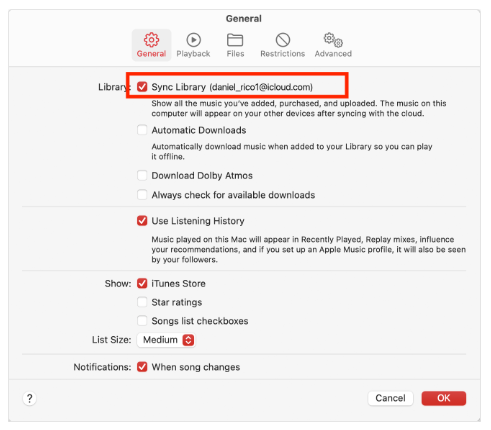
Unter Windows und Macs MacOS Mojave oder früher
- Öffne die iTunes App.
- Wählen Sie „Einstellungen“, während Windows-Benutzer auf die Option „Bearbeiten“ klicken müssten, um „Einstellungen“ auszuwählen.
- Gehen Sie zur Registerkarte „Allgemein“. Suchen Sie nach der Option „iCloud-Musikbibliothek“ und stellen Sie sicher, dass das Kontrollkästchen daneben markiert ist. Um alle vorgenommenen Änderungen zu speichern, tippen Sie einfach auf die Schaltfläche „OK“.

Und das ist es! Die iCloud-Musikbibliothek wird jetzt aktiviert!
Lösung Nr. 2. Überprüfen Sie die verwendete Apple-ID
Es wird außerdem empfohlen, dass Sie überprüfen, welche Apple-ID Sie derzeit verwenden. Sie müssen sicherstellen, dass alle Geräte, die während des Synchronisierungsvorgangs verwendet werden, dieselbe Apple-ID verwenden, die Sie zuvor beim Abonnieren eines Premium-Plans verwendet haben. Wenn Sie nicht sicher sind, welche Apple-ID Ihr Gerät verwendet, können Sie wie folgt vorgehen.
- Gehen Sie auf Ihrem iPhone oder iPad zum Menü „Einstellungen“ und tippen Sie auf Ihren Namen. Die von Ihnen verwendete Apple-ID sollte angezeigt werden. Stellen Sie erneut sicher, dass es sich um dasselbe handelt, das Sie verwendet haben, als Sie zuvor ein Abonnement für Apple Music abgeschlossen haben.
- Starten Sie iTunes auf Ihrem Computer und tippen Sie dann auf das Menü „Store“. Tippen Sie im rechten Bereich auf „Konto“. Dort sollte die Apple-ID angezeigt werden.
Falls Sie feststellen, dass Sie eine andere Apple-ID verwenden, melden Sie sich einfach ab und wieder mit der richtigen an.
Lösung Nr. 3. Aktualisieren Sie Ihre iOS-Geräte und die iTunes-App
Manchmal tritt das Problem „Apple Music wird nicht geräteübergreifend synchronisiert“ auf, wenn Sie eine alte Version der iTunes-App verwenden und Ihre iOS-Geräte nicht auf das neueste verfügbare Betriebssystem aktualisiert sind. In diesem Fall müssen Sie lediglich beide aktualisieren.
Um die neueste Betriebssystemversion für Ihr iPhone oder iPad zu erhalten, gehen Sie zum Menü „Einstellungen“ und klicken Sie dann auf die Schaltfläche „Allgemein“. Von dort aus wird das „Software-Update“ angezeigt. Prüfen Sie, ob ein Update verfügbar ist. Wenn dies der Fall ist, wird die Option „Herunterladen und installieren“ angezeigt. Klicken Sie einfach darauf. iOS 16.5 ist jetzt für die Installation auf iPhones verfügbar.

Wenn Sie iTunes aktualisieren, gehen Sie zur offiziellen Website und laden Sie einfach die neueste Version herunter.
Stellen Sie einfach sicher, dass Ihre Geräte bei den oben genannten Schritten mit einem stabilen Wi-Fi-Netzwerk verbunden sind.
Lösung Nr. 4. Versuchen Sie, die Option „Mobile Daten“ auf Ihren iOS-Geräten zu aktivieren
Es könnte seltsam für Sie sein, das zu hören, aber die Aktivierung der Option „Mobile Daten“ auf iOS-Geräten könnte möglicherweise das Problem „Apple Music wird nicht geräteübergreifend synchronisiert“ beheben. Sie können dies auch versuchen und sehen, ob das Problem behoben wird.
Schritt 1. Gehen Sie mit Ihren iOS-Geräten zum Menü „Einstellungen“. Suchen Sie nach dem Menü „iTunes & App Store“. Tippen Sie darauf, sobald Sie es gesehen haben.
Schritt 2. Suchen Sie nach „Mobile Daten“. Stellen Sie sicher, dass dies aktiviert ist. Überprüfen Sie anschließend, ob das Problem nun behoben ist.
Lösung Nr. 5. Starten Sie die Apple Music-App neu
Es könnte auch hilfreich sein, wenn Sie versuchen, das Schließen der Apple Music-App zu erzwingen und sie dann erneut zu starten. Dadurch sollten Ihre derzeitigen Aktivitäten in der App zurückgesetzt werden, das Problem könnte jedoch möglicherweise behoben werden. Warten Sie einige Minuten, bevor Sie die App erneut starten.
Manchmal hilft es auch, wenn Sie die App löschen und dann erneut installieren. Stellen Sie dabei sicher, dass Ihr Gerät mit einem stabilen WLAN-Netzwerk verbunden ist.
Lösung #6. Starten Sie Ihr Gerät neu
Das Problem könnte auch auf fehlerhafte Geräte oder Bugs zurückzuführen sein. Es wird außerdem empfohlen, dass Sie Ihr iOS-Gerät ausschalten und nach einigen Minuten neu starten.

Lösung Nr. 7. Melden Sie sich bei Apple Music ab und wieder an
Es wird außerdem empfohlen, dass Sie versuchen, sich von Ihrem Apple Music-Konto abzumelden. Warten Sie einige Minuten, bevor Sie sich erneut anmelden (mit Ihren Kontoanmeldeinformationen) und erneut auf Ihr Konto zugreifen.
Lösung Nr. 8. Wenden Sie sich an den Apple Music Support
Manchmal, wenn ein Problem mit der App bereits unlösbar zu sein scheint, können Sie sich auch an das Kundendienstteam von Apple Music wenden. Sie können Ihnen Ratschläge geben, wie das Problem gelöst werden kann. Es kann jedoch einige Zeit dauern, bis Sie eine Antwort erhalten, da möglicherweise täglich mehrere Kundenanliegen bearbeitet werden.
Abgesehen von all diesen Lösungen zur Behebung des Problems „Apple Music-Songs werden nicht zwischen Ihren Geräten synchronisiert“, könnte es noch eine Reihe anderer Problemumgehungen geben, die jeder anwenden oder ausprobieren kann. Es liegt an Ihnen, diese Methoden auszuprobieren oder nach anderen Methoden zu suchen, die Ihrer Meinung nach bei der Bearbeitung des Falles wirksam wären.
Abgesehen von diesen Punkten gibt es tatsächlich eine großartige Möglichkeit, nicht nur dieses Musiksynchronisierungsproblem, sondern auch andere möglicherweise auftretende Probleme mit Apple Music zu lösen. Wenn Sie zum nächsten Teil übergehen, werden Sie mit der besten Methode vertraut gemacht.
Teil 3. Der beste Weg, um das Problem zu beheben, dass Apple Music-Songs nicht geräteübergreifend synchronisiert werden
Wenn Sie die Apple Music-App auf Ihrem Gerät verwenden, kann es zu Problemen bei der Wiedergabe von Apple Music kommen, die sehr ärgerlich sein können, z. B. wenn Apple Music nicht geräteübergreifend synchronisiert wird. Dies ist jedoch nicht das einzige Problem. Möglicherweise funktioniert Apple Music Family Sharing nicht. In einigen Fällen sind Apple Music-Songs in der Region nicht verfügbar, oder Lieder sind auf dem iPhone ausgegraut. Haben Sie jemals darüber nachgedacht, die Apple Music-Songs, die Ihnen gefallen, herunterzuladen und sie einfach auf jedem Gerät, das Sie besitzen, zugänglich zu machen, anstatt mehrere Maßnahmen zu ergreifen, um diese Probleme zu lösen?
Vielleicht stört Sie die Tatsache, dass Apple Music-Songs durch das FairPlay-Schutzprogramm von Apple geschützt sind. Dies verhindert tatsächlich das Abspielen der Titel auf nicht autorisierten Geräten oder außerhalb der App. In diesem Fall benötigen Sie die Hilfe einer leistungsstarken Anwendung, damit Sie Ihre Apple Music-Favoriten behalten können. Da im Internet so viele verfügbar sind, empfehlen wir nur die Verwendung von TunesFun Apple Musikkonverter.
Die TunesFun Apple Music Converter verfügt über die DRM-Entfernungsfunktion. Mehr noch, es kann helfen Konvertieren von Apple Music-Songs in MP3 und in andere Ausgabeformate wie WAV, FLAC, AAC und mehr. Als zusätzlichen Hinweis: Wenn Sie ein Fan von Streaming-Hörbüchern sind, sollten Sie wissen, dass Sie diese auch über das verarbeiten lassen können TunesFun Apple Musikkonverter!
Mit der schnellen Konvertierungsgeschwindigkeit dieser App können Sie Bündel auf einmal verarbeiten und dabei die ID-Tags und Metadatendetails der Songs beibehalten. Sie müssen sich keine Sorgen um die Qualität der Ausgabedateien machen, da diese mit Sicherheit die gleiche Qualität wie die Originalsongs haben. Die App funktioniert hervorragend auf Mac- und Windows-Computern, sodass die Installation kein Problem darstellen sollte.
Für diejenigen, die sich fragen, ob die Verwendung dieser App für sie einfach wäre, haben wir die folgende Anleitung erstellt, in der die Details zum Konvertieren und Herunterladen von Apple Music-Songs erläutert werden.
Versuchen Sie es kostenlos Versuchen Sie es kostenlos
Schritt 1. Einmal die TunesFun Apple Music Converter wurde auf Ihrem Computer installiert. Öffnen Sie ihn und beginnen Sie mit der Auswahl der zu verarbeitenden Apple Music-Songs.

Schritt 2. Wählen Sie aus der Liste der unterstützten Ausgabeformate das für Sie am besten geeignete aus. Richten Sie außerdem die Ausgabeparametereinstellungen nach Ihren Wünschen ein.

Schritt 3. Wählen Sie die Schaltfläche „Konvertieren“, sobald Sie fertig sind. Sobald dieser angetippt wurde, beginnt die Transformation der Songs sowie die Aufhebung des darin enthaltenen Schutzes.

Schritt 4. In wenigen Minuten haben Sie die verarbeiteten Apple Music-Songs konvertiert und sind alle frei von DRM-Schutz!

Teil 4. Zusammenfassung
Es würde Sie sicherlich sehr stören, wenn Sie auf Probleme wie das Dilemma „Apple Music wird nicht geräteübergreifend synchronisiert“ stoßen. Glücklicherweise gibt es mehrere Lösungen und Korrekturen, mit denen dieses Problem behoben werden kann. Wenn Sie außerdem verhindern möchten, dass solche Probleme erneut auftreten, können Sie versuchen, die Apple Music-Songs herunterzuladen, die Ihnen gefallen, und sie alle zu behalten. Sie müssen nur sicherstellen, dass Sie zuverlässige Tools wie das verwenden TunesFun Apple Musikkonverter.
Hinterlassen Sie uns eine Nachricht